|
クイック実行版でご利用の場合は初期設定もSMTP認証方式でないと設定が出来
ません。
新しいバージョンのOutlookをご利用の方は下記の手順をお試しください。
※Outlook2016では下記の不具合が発生する可能性があります。詳しくはMicrosoftの下記ホームページをご覧ください
「クイック実行版の
Outlook 2016 で POP や IMAP
のアカウントを設定すると「問題が発生しました」エラーで失敗する」
【 Outlook 2016 】を起動します。


「電子メールアカウントの追加」が表示されます。
白枠内に「メールアドレス」を入力しし、「接続」をクリック
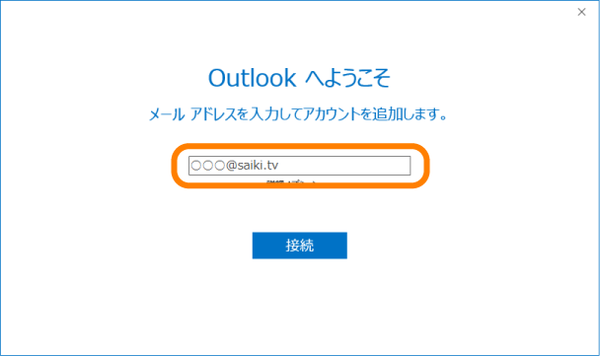

下記のメッセージが表示されます
少し時間がかかりますので次の画面が表示されるまで待ちます。
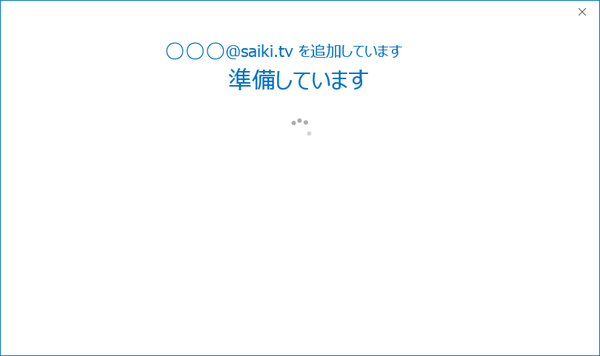

「POPアカウントの設定」画面が表示されます
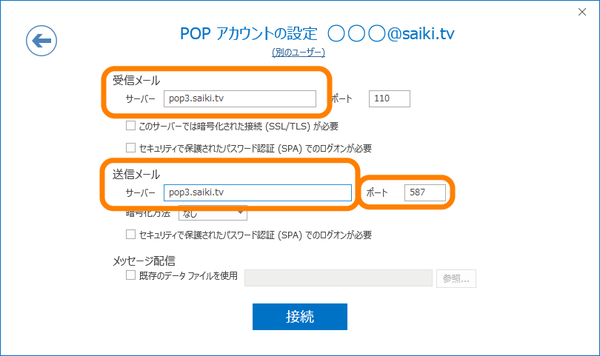
| 設定項目 |
会員登録通知書の項目 |
受信メールサーバー
送信メールサーバー(SMTP) |
メールアカウントに応じてサーバー名を入力します。
@saiki.tvの方
→ pop3.saiki.tv
@cts-net.ne.jpの方
→ mbox.cts-net.ne.jp
いずれも同じ内容を入力します。
|
| 送信メールサーバーのポート番号 |
「 587 」へ変更 |

「インターネット電子メール」画面が表示されます(1画面目)
※同じ画面が2回表示されます※
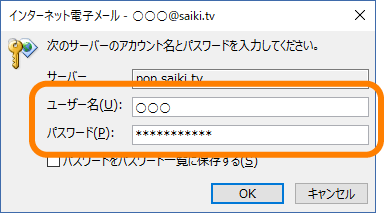
| 設定項目 |
会員登録通知書の項目 |
| ユーザー名 |
アカウントを入力 |
| パスワード |
パスワードを入力
注意:パスワードのアルファベットは大文字と小文字は区別されます。
|

「インターネット電子メール」画面が表示されます(2画面目)
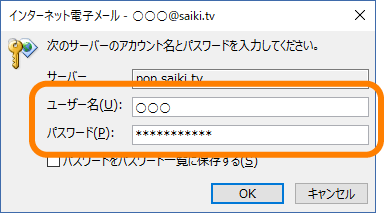
| 設定項目 |
会員登録通知書の項目 |
| ユーザー名 |
アカウントを入力 |
| パスワード |
パスワードを入力
注意:パスワードのアルファベットは大文字と小文字は区別されます。
|

設定完了
「 OK 」ボタンをクリックします。
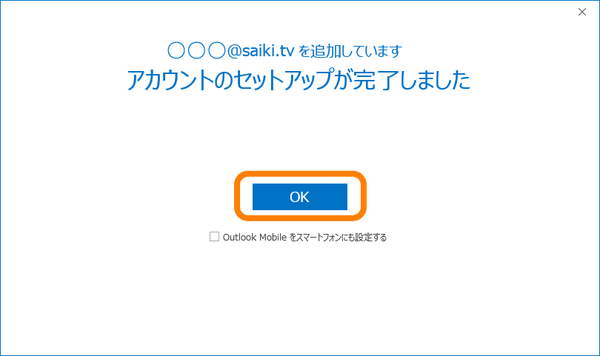

アカウントが追加されました
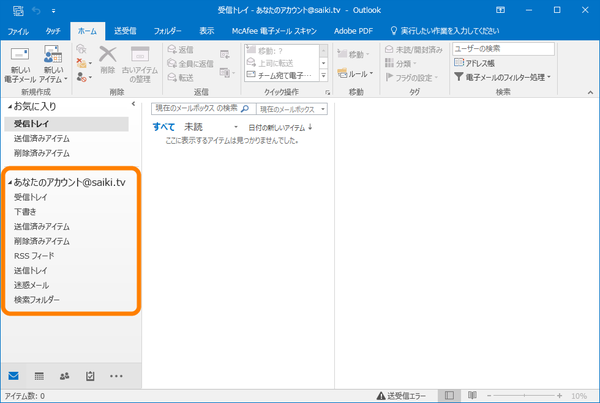
|